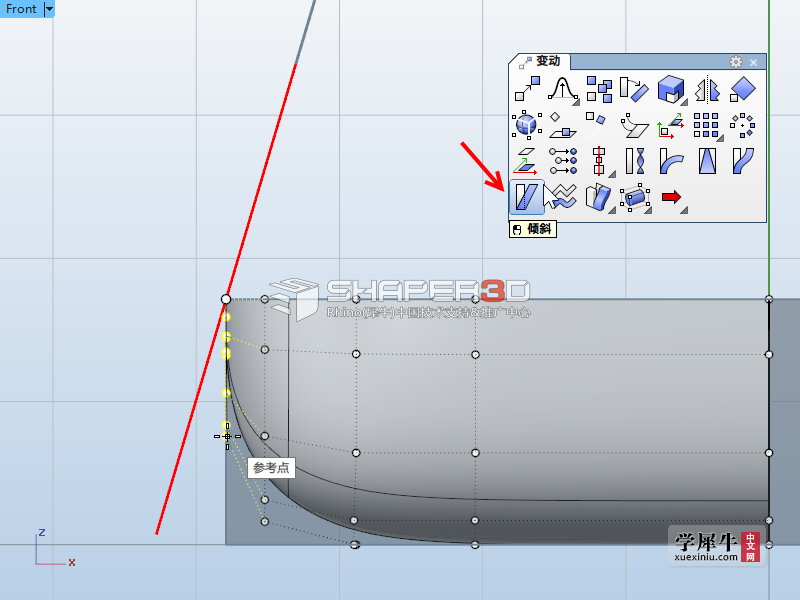
设定基准点和参考点时都请将投影功能开启,这样可以保证这几个点是在一个工作平面上,得到的结果才会正确,如下图所示:
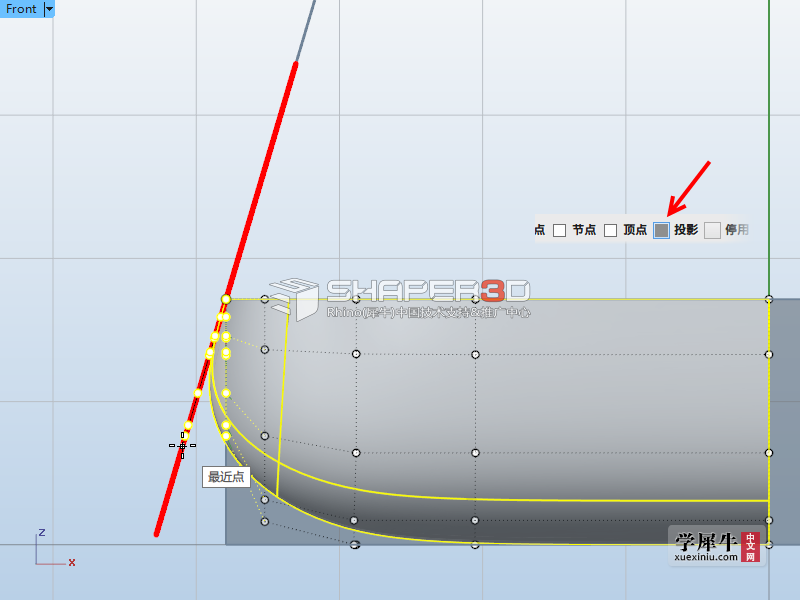
从左至右第二排控制点也可以稍作倾斜,如下图所示:
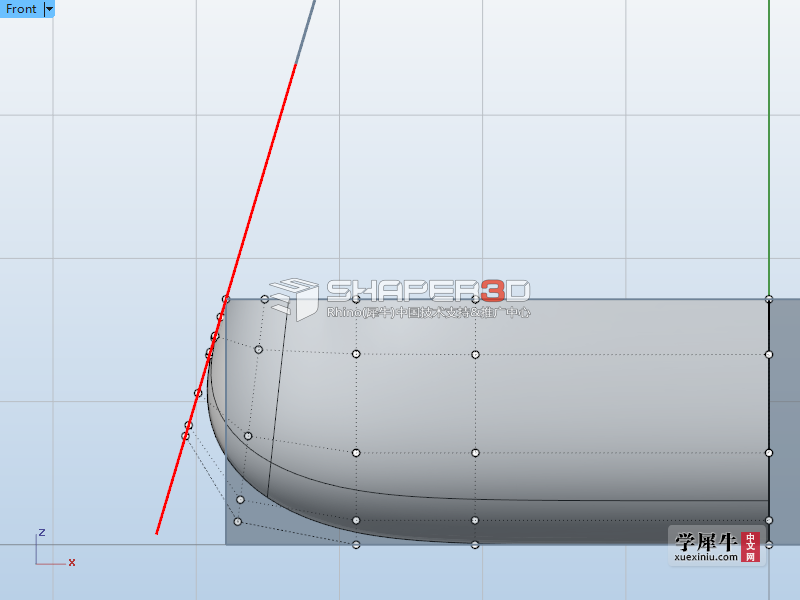
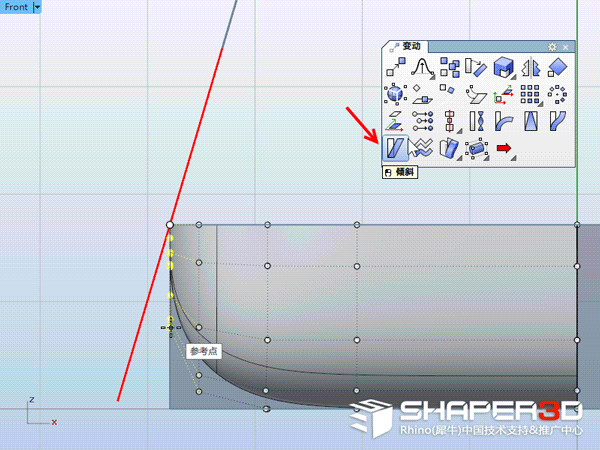
切换到Right视图,先绘制辅助线,然后使用可调式混接曲线工具(BlendCrv)得到侧面的轮廓线,如下图所示:
接下来将收敛点沿着把手的方向移动,如下图所示:
在Right视图将绘制好的侧面轮廓线投影在曲面上看看效果:
接着,在Right视图绘制一条直线,参考它的端点的位置,并且将其重建(Rebuild)为5阶6个控制点的曲线(马上会解释为什么重建),如下图所示:
使用平均曲线工具(TweenCurves)得到中间的过渡曲线,数量可以多一些(我设置了15,为什么要重建直线呢?不重建行不行?额,这个请自己尝试)
原因:在Rhino 5 中,如果两条起始曲线的属性一致,使用平均曲线工具,匹配方式=无,得到的过渡线属性和起始曲线一致,这样做保证了过渡曲线有足够少的控制点,便于后期调整形状。
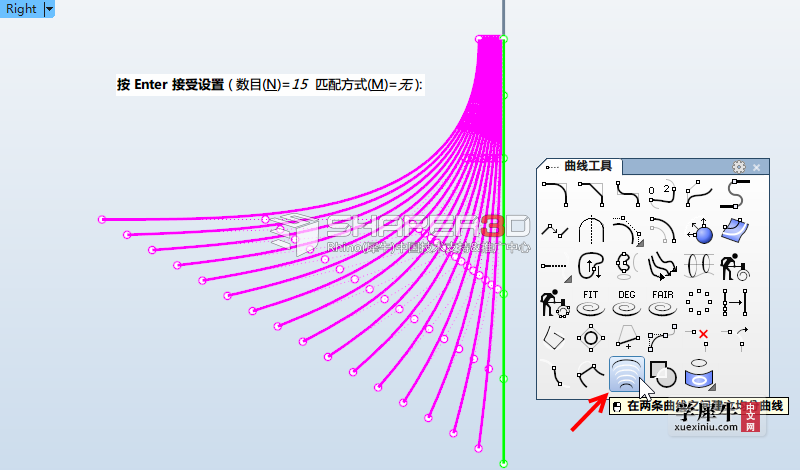
平均曲线的好处在于,曲线的端点间距相同,这样就能保证在薄片的厚度一致并且能恰好靠在一起,如下图所示:
那么问题来了!怎样将这组平均曲线的另一端很均匀的与曲面的边缘贴齐?
其实,这里使用沿着曲线流动(Flow)就可以解决这个问题。

绘制一条直线作为基准曲线,如下图中的蓝色直线:
将过渡曲线的端点选中,将它们由蓝色直线对变至曲面的边缘,以下是我抓取的过程:
注意选项的设置,不需要复制,但是要将延展选项切换为是(不明白为什么这样设置的请自己测试下另一中情况或者阅读Rhino的Help)
举报